Come dare indicazioni vocali su iPhone

Scopri come impostare le indicazioni vocali su iPhone con questo guida dettagliata che esplora Apple Maps e Google Maps.
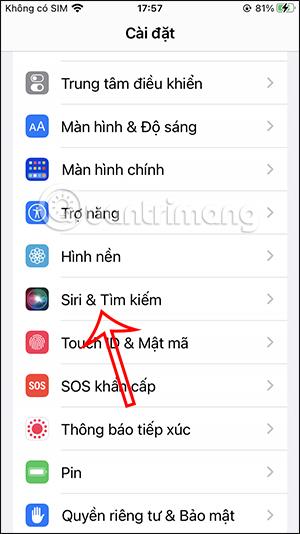
Gli utenti possono modificare completamente lo stile di risposta di Siri su iPhone a proprio piacimento, con le impostazioni disponibili nel sistema. Ad esempio, puoi disattivare il suono di risposta di Siri su iPhone se non desideri utilizzarlo in alcuni casi particolari. Oppure, se preferisci, gli utenti possono lasciare che Siri visualizzi sempre la loro richiesta sullo schermo così da poter vedere il contenuto e verificare se Siri riconosce correttamente le tue parole oppure no. L'articolo seguente ti guiderà a modificare il tipo di risposta Siri su iPhone.
Istruzioni per modificare lo stile di risposta di Siri su iPhone
Passo 1:
Nell'interfaccia dell'iPhone, gli utenti faranno clic su Impostazioni . Quindi facciamo clic su Siri e Cerca per regolare nuovamente lo strumento Siri.
Passo 2:
Successivamente, gli utenti fanno clic su Siri Feedback per modificare il tipo di risposta di Siri quando lo utilizziamo.
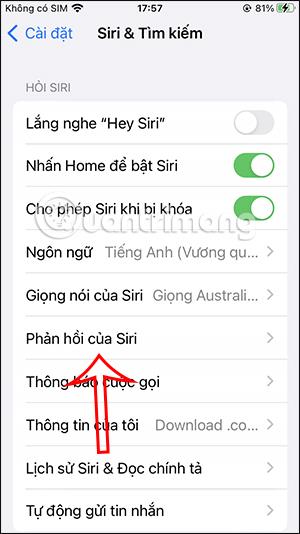
Passo 2:
A questo punto, gli utenti vedranno la sezione di regolazione della risposta di Siri . Qui vedrai le opzioni da utilizzare secondo necessità: Dai priorità alle risposte silenziose, Automatico e Dai priorità alle risposte vocali.
Sceglieremo 1 di questi 3 tipi di risposta Siri.
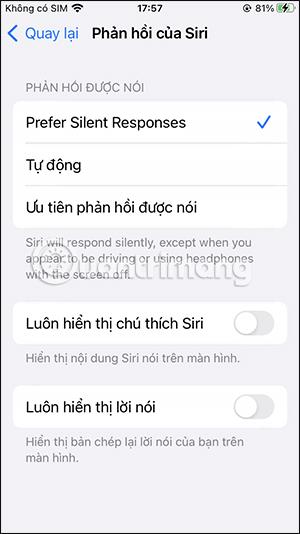
Passaggio 3:
Continuando di seguito, ci saranno altre 2 voci di impostazione, tra cui:
Attiveremo la modalità di visualizzazione dei contenuti di Siri che vogliamo utilizzare in base alle esigenze di ogni persona.
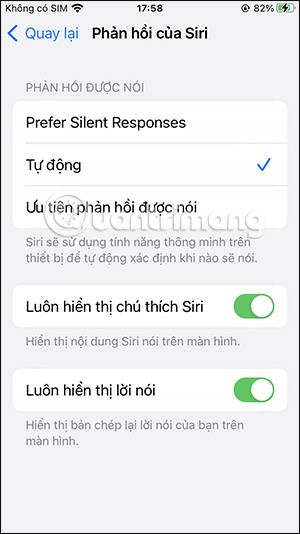
Scopri come impostare le indicazioni vocali su iPhone con questo guida dettagliata che esplora Apple Maps e Google Maps.
Scopri come cambiare la schermata di chiamata su iPhone con iOS 17, migliorando la tua esperienza di chiamata.
Scopri come associare il tuo iPhone a un computer Linux utilizzando KDE Connect, un
Scopri come utilizzare la modalità Picture-in-Picture in Microsoft Edge su iPhone e iPad per guardare video mentre navighi utilizzando PIP.
Scopri la posizione e l
Scopri come trovare e taggare le note sull’iPhone grazie alle nuove funzionalità di iOS 15. Utilizza i tag per gestire le tue note in modo scientifico e veloce.
Quando si esegue l'aggiornamento a iOS 16, l'app Mail su iOS 16 verrà aggiornata con la possibilità di richiamare le email quando inviate con un orario selezionabile.
iOS 16 offre molte funzionalità per personalizzare la schermata di blocco dell'iPhone. E l'immagine della schermata di blocco dell'iPhone ha anche la possibilità di ritagliare direttamente l'immagine, regolando l'area dell'immagine come preferisci.
Hai effettuato con successo il jailbreak del tuo iPhone? Congratulazioni, il passo più difficile è finito. Ora puoi iniziare a installare e utilizzare alcune modifiche per vivere il tuo iPhone come mai prima d'ora.
Per coloro che hanno familiarità con il pulsante Home delle versioni precedenti di iPhone, forse il passaggio a uno schermo edge-to-edge creerà un po' di confusione. Ecco come utilizzare il tuo iPhone senza pulsante Home.








